Bir iPad Nasıl Fabrika Ayarlarına Sıfırlanır ve Tüm İçeriği Silinir [2023]
Yayınlanan: 2023-01-30Bir iPad'i sıfırlamak birkaç şekilde yardımcı olabilir. Yazılımla ilgili sorunları çözebilir, belleği ve depolamayı temizleyebilir ve cihazı orijinal fabrika ayarlarına sıfırlayabilir. Bu, özellikle iPad yavaş çalışıyorsa, donuyorsa veya çöküyorsa ya da cihazı satmadan veya başkasına vermeden önce tüm kişisel verileri ve ayarları silmek istiyorsanız yararlı olabilir.
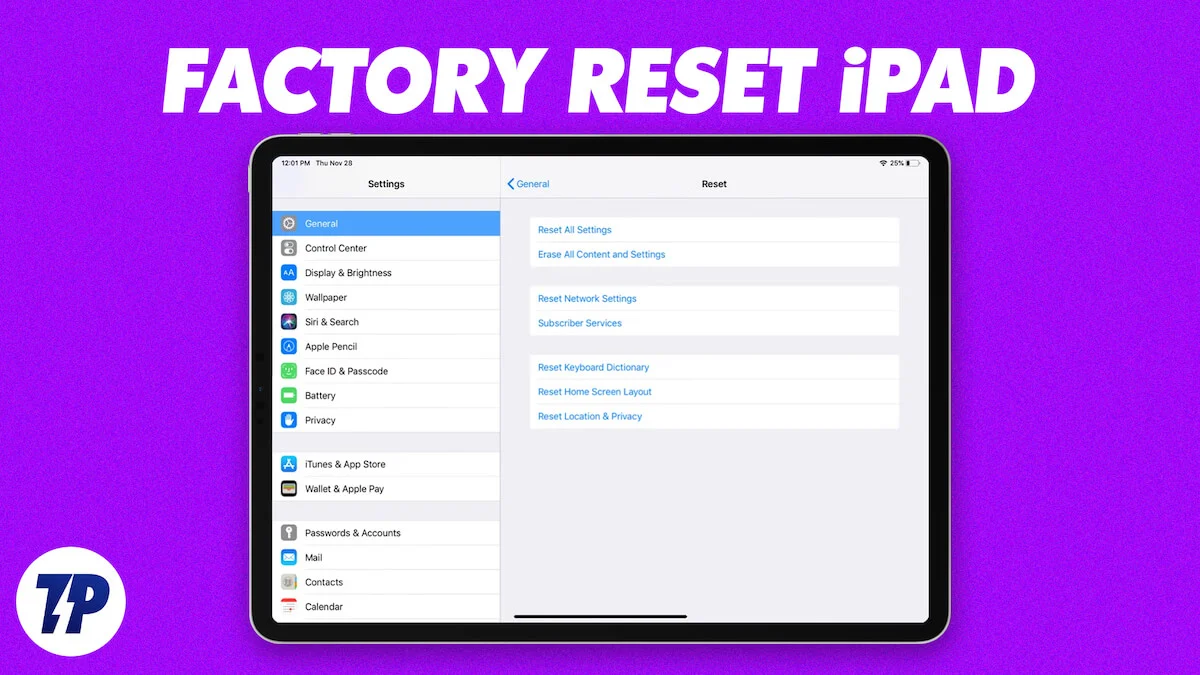
Bir iPad sıfırlama işleminin cihazdaki tüm verileri ve ayarları sileceğini unutmamak önemlidir, bu nedenle sıfırlama işlemine devam etmeden önce tüm önemli bilgileri yedeklemeniz gerekir. Bu kılavuzda, iPad'inizi kolayca sıfırlamak için kullanabileceğiniz birkaç yöntemi tanıtacağız.
İçindekiler
Sıfırlamadan Önce iPad'inizi Yedekleyin
iPad verilerinizi iCloud Storage ile kolayca yedekleyebilirsiniz. Buna fotoğraflar, videolar, kişiler, belgeler ve uygulama verileri ve ayarları gibi bilgiler dahildir. iCloud yedekleme hizmetinin bir depolama sınırı olduğunu (ücretsiz bir hesap için 5 GB'a kadar) ve depolama alanı dolduğunda, kullanıcının iPad verilerini yedeklemek için daha fazla depolama alanı satın alması veya iTunes gibi bir alternatif kullanması gerektiğini bilmek önemlidir.
iPad'inizi iCloud kullanarak yedeklemek için aşağıdaki adımları takip edebilirsiniz:
- iPad'inizi bir Wi-Fi ağına bağlayın.
- iPad'inizdeki "Ayarlar" uygulamasına gidin.
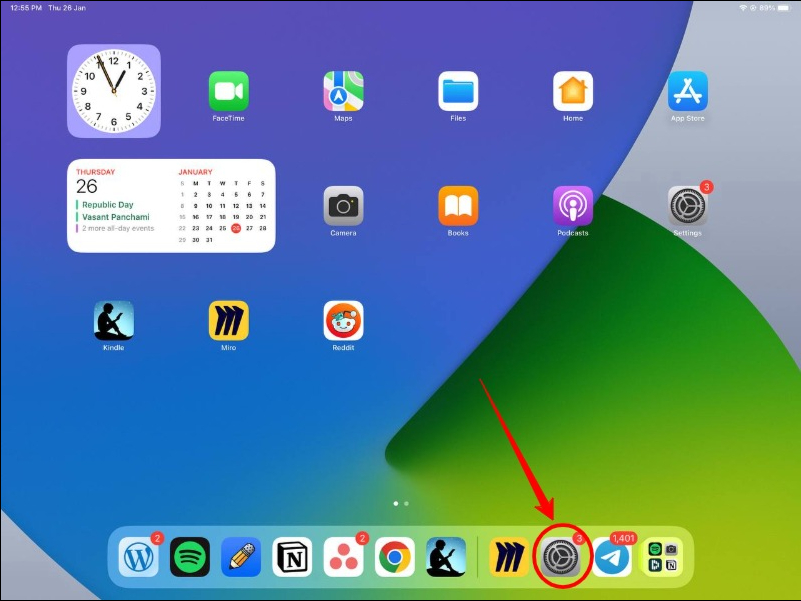
- “iCloud” için arama yapın, üzerine tıklayın ve ardından “iCloud Yedekleme”ye dokunun. Alternatif olarak, arama çubuğunda "Yedekleme"yi de arayabilirsiniz.
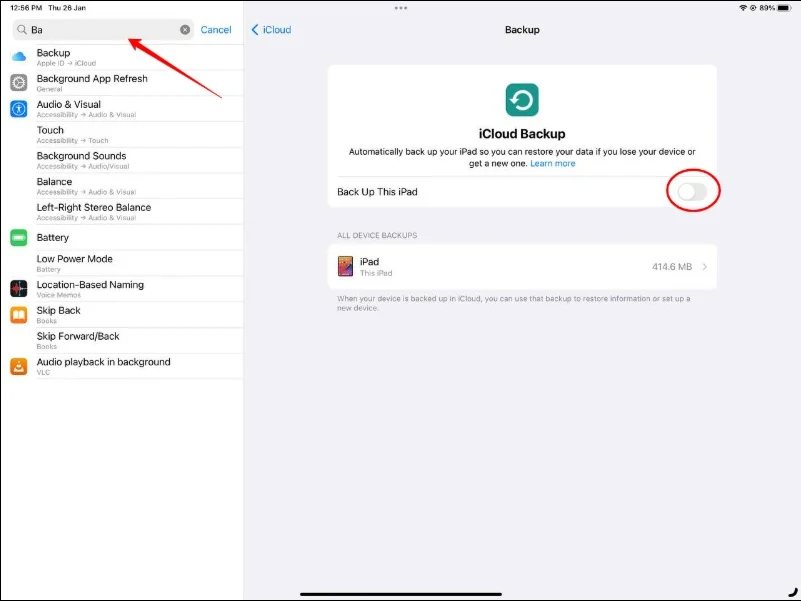
- “iCloud Yedekleme” seçeneğinin işaretli olduğundan emin olun ve ardından “Şimdi yedekle”ye dokunun.
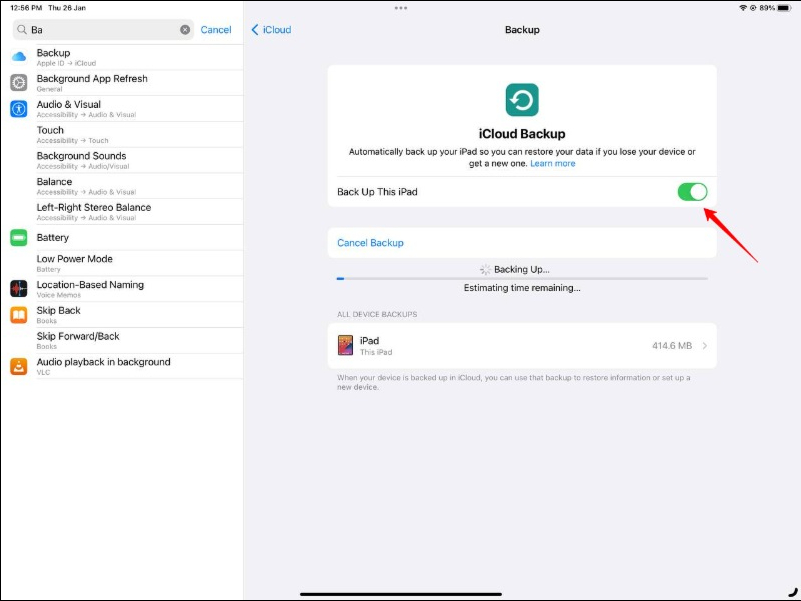
- Yedekleme işleminin tamamlanmasını bekleyin. Bu, iPad'inizdeki veri miktarına bağlı olarak birkaç dakika sürebilir.
- Yedekleme tamamlandığında, iCloud Yedekleme ayarlarına geri dönerek yedeklemenin durumunu kontrol edebilirsiniz.
Bir iPad'i Fabrika Varsayılanına Sıfırlama
iPad'inizi fabrika ayarlarına sıfırlamak, cihazdaki tüm verileri, ayarları ve uygulamaları siler. Bu, kişiler, fotoğraflar ve videolar gibi kişisel verilerin yanı sıra uygulamalar, müzik ve diğer ortamları içerir. iPad sıfırlandıktan sonra, yeni olduğu zamankiyle aynı durumda olacaktır. Daha sonra yeniden ayarlamanız gerekecek. Ayrıca, iPad'i sıfırlamadan önce kaydettiğiniz verileri almak için önceki bir yedeği geri yükleyebilirsiniz.
iPad'inizi Fabrika ayarlarına sıfırlamak için aşağıdaki adımları uygulayabilirsiniz:
- iPad'inizdeki "Ayarlar" uygulamasına gidin ve "Genel"e dokunun.
- Aşağı kaydırın ve “iPad'i aktarın veya sıfırlayın” üzerine dokunun.
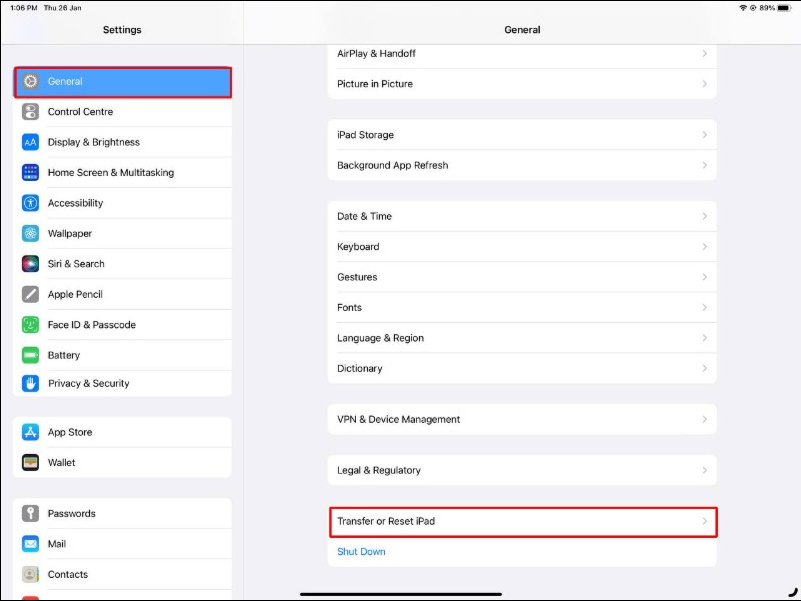
- “Tüm içeriği ve ayarları sil” seçeneğine dokunun.
- İstenirse parolanızı veya Apple Kimliğinizi ve parolanızı girin.
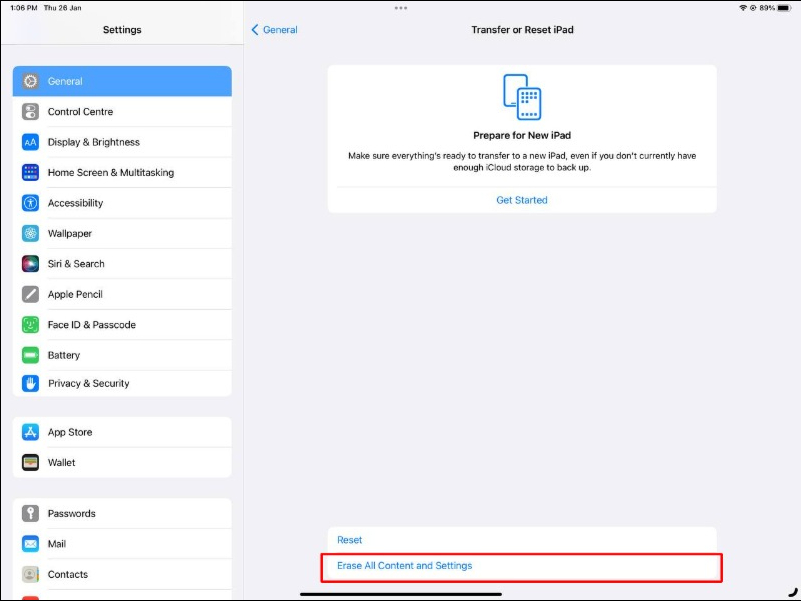
- "Şimdi sil"e dokunarak tüm içeriği ve ayarları silmek istediğinizi onaylayın.
- Birkaç dakika sürebilen sıfırlama işleminin tamamlanmasını bekleyin.
- Sıfırlama tamamlandığında, iPad'inizi yeni bir aygıt olarak ayarlamanız veya önceki bir yedekten geri yüklemeniz istenecektir.
iPad'deki Diğer Sıfırlama Seçenekleri
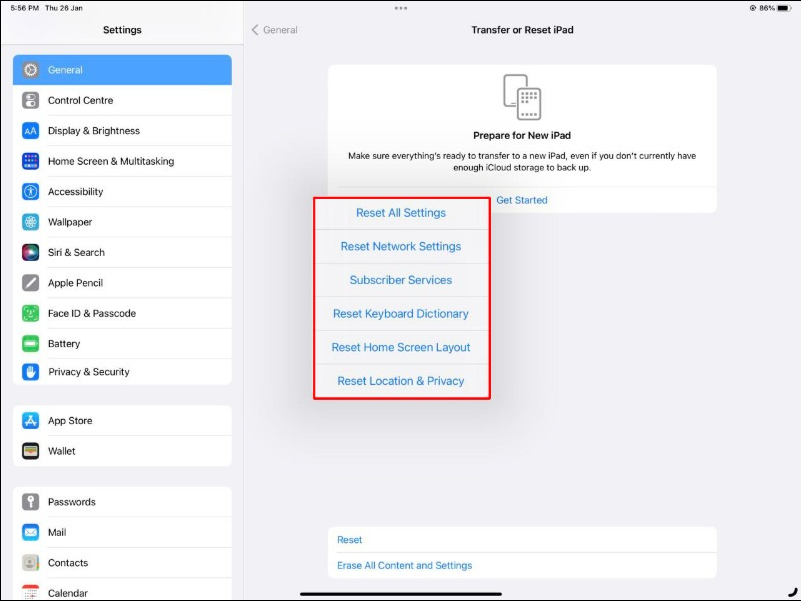
Donanımdan sıfırlamaya ek olarak, Apple ayrıca tüm ayarları sıfırlama, ağ ayarlarını, ev düzenini, VPN ayarlarını ve çok daha fazlasını sıfırlama seçeneği sunar. İPad'i tamamen silmek istemiyorsanız. Bu sıfırlama seçenekleriyle, yalnızca birkaç tıklama ile varsayılan ayarlara sıfırlayabilirsiniz. Tüm ayarları sıfırlamak ve ağ ayarlarını sıfırlamak için en popüler seçenekleri aşağıda listeledik.
Tüm Ayarlar Nasıl Sıfırlanır
iPad'deki Ayarları Sıfırla özelliği, iPad'deki tüm ayarları varsayılan değerlere sıfırlar ancak hiçbir kişisel veriyi veya uygulamayı silmez. Sıfırlanan ayarlar, Wi-Fi şifreleriniz, özel zil sesleri ve parlaklık seviyeleri gibi şeyleri içerir.

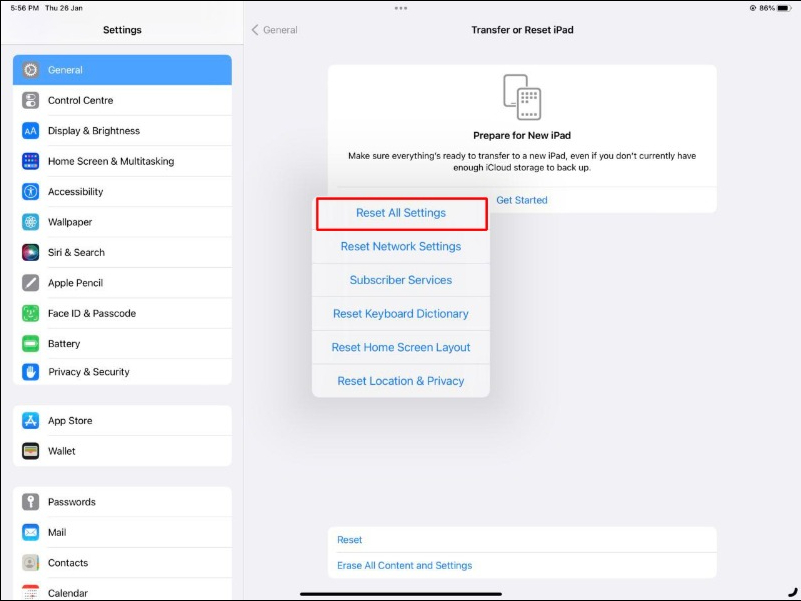
iPad'inizdeki tüm ayarları sıfırlamak için aşağıdaki adımları takip edebilirsiniz:
- iPad'inizdeki "Ayarlar" uygulamasına gidin.
- "Genel"i seçin.
- Aşağı kaydırın ve "Sıfırla"yı seçin.
- "Tüm Ayarları Sıfırla"yı seçin.
- İstendiğinde parolanızı veya Apple Kimliğinizi ve parolanızı girin.
- "Tüm Ayarları Sıfırla"yı seçerek tüm ayarları sıfırlamak istediğinizi onaylayın.
Ağ Ayarları Nasıl Sıfırlanır
iPad'de ağ ayarlarının sıfırlanması, iPad'de önceden bağlanmış olan tüm Wi-Fi ağlarını, VPN ayarlarını ve hücresel ayarları siler. Sıfırlamanın ardından, Wi-Fi şifrelerinizi yeniden girmeniz ve VPN ayarlarınızı yeniden yapılandırmanız gerekecektir.
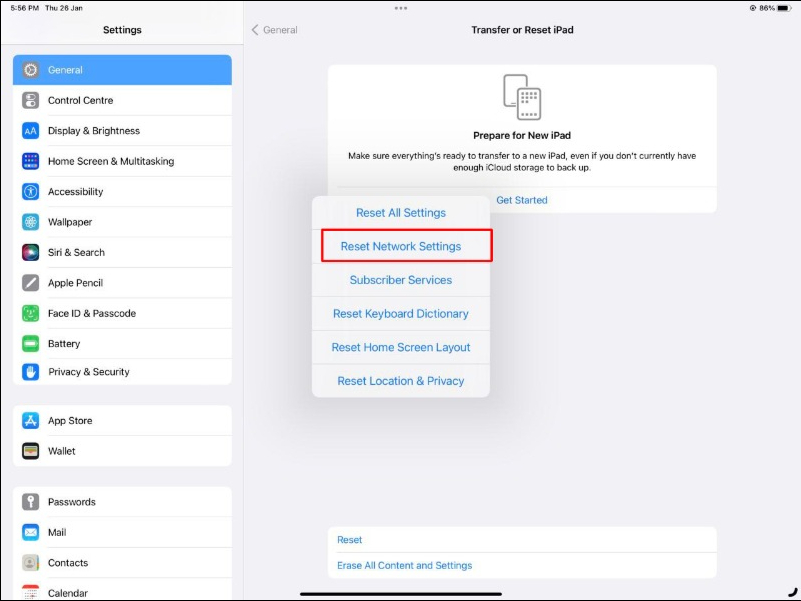
iPad'de ağ ayarlarını sıfırlamak için aşağıdaki adımları takip edebilirsiniz:
- iPad'inizdeki "Ayarlar" uygulamasına gidin.
- "Genel"i seçin.
- Aşağı kaydırın ve "Sıfırla"yı seçin.
- "Ağ Ayarlarını Sıfırla"yı seçin.
- İstendiğinde parolanızı veya Apple Kimliği parolanızı girin.
- "Ağ Ayarlarını Sıfırla"yı seçerek ağ ayarlarını sıfırlamak istediğinizi onaylayın.
iPad Fabrika Sıfırlaması Artık Çok Kolay
Böylece bir iPad'i farklı şekillerde ve farklı ayarlarla fabrika ayarlarına sıfırlayabilirsiniz. Bazen sorunlu bir iPad'i düzeltmek veya bir iPad satmadan veya bağışlamadan önce tüm içeriği ve ayarları silmek için fabrika ayarlarına sıfırlama gerekir. Umarız bu blog gönderisinden bir şeyler öğrenmişsinizdir. Bu konuyla ilgili herhangi bir sorunuz varsa, size yardımcı olmaktan memnuniyet duyarız!
Bir iPad'i Sıfırlamayla İlgili SSS
İTunes olmadan bir iPad fabrika ayarlarına nasıl sıfırlanır?
İşte iTunes olmadan bir iPad'i fabrika ayarlarına nasıl sıfırlayacağınız:
- iPad'inizdeki "Ayarlar" uygulamasına gidin.
- "Genel"i seçin.
- Aşağı kaydırın ve "Sıfırla"yı seçin.
- "Tüm İçeriği ve Ayarları Sil"i seçin.
- İstendiğinde şifrenizi girin.
- "Şimdi Sil"i seçerek tüm içeriği ve ayarları silmek istediğinizi onaylayın.
iPad'imi fabrika ayarlarına sıfırlarsam parola hâlâ orada olur mu?
Fabrika ayarlarına sıfırlama, parolalarınız da dahil olmak üzere iPad'inizdeki tüm verileri, ayarları ve uygulamaları siler. Fabrika ayarlarına sıfırladıktan sonra, iPad'iniz yeni olduğu zamankiyle aynı durumda olacak ve yeni bir parola oluşturmak da dahil olmak üzere yeniden ayarlanması gerekecek.
Takas için iPad'imi nasıl sıfırlarım?
Takas için iPad'inizi sıfırladığınızda, cihazdaki tüm kişisel verilerinizi ve ayarlarınızı silmeniz gerekir. Takas için iPad'inizi sıfırlamak üzere aşağıdaki adımları izleyin.
- iPad'inizi yedekleyin: iPad'inizi sıfırlamadan önce, kişiler, fotoğraflar ve belgeler gibi saklamak istediğiniz tüm önemli verileri yedeklemeniz gerekir. iPad'inizi iCloud'a veya iTunes'a yedekleyebilirsiniz.
- Sıfırla Tüm içeriği ve ayarları sil: "Ayarlar" > "Genel" > "Sıfırla" > "Tüm içeriği ve ayarları sil" seçeneğine gidin. İstendiğinde şifrenizi girin ve ardından "Şimdi sil"i seçerek tüm içeriği ve ayarları silmek istediğinizi onaylayın.
Parola kurtarma olmadan bir iPad fabrika ayarlarına nasıl sıfırlanır?
iPad'inizin şifresini unuttuysanız ve ayarlanmış bir şifre kurtarma seçeneği yoksa, iPad'inizi silmek ve şifreyi kaldırmak için kurtarma moduna geçirmeniz gerekir. İşte nasıl:
- iPad'inizi daha önce iTunes ile eşzamanlamak için kullandığınız bir bilgisayara bağlayın.
- iPad'inizdeki Ana Sayfa düğmesini ve Güç düğmesini aynı anda basılı tutun. Kurtarma modu ekranını görene kadar her iki düğmeyi de basılı tutun.
- İTunes'da "iPad'i Geri Yükle" istemini alacaksınız. Yedeklemeyi geri yüklemek için üzerine tıklayın.
- Geri yükleme işleminin tamamlanmasını bekleyin. Bu, verilerin boyutuna bağlı olarak biraz zaman alabilir.
Alternatif olarak, iPad'inizi parola olmadan silmenize yardımcı olabilecek ve ayrıca bir geri yükleme seçeneği sunabilecek olan Apple desteğiyle de iletişime geçebilirsiniz.
Apple Kimliği olmadan iPad nasıl silinir?
iPad'i silmek istiyor ancak Apple Kimliğinizi ve parolanızı hatırlamıyorsanız, iTunes uygulamasını kullanarak iPhone/iPad'inizin kilidini açabilirsiniz. Bunu yapmak için iPad'inizi bilgisayarınıza bağlayın ve kurtarma moduna geçirin. Geri yüklemenizi isteyip istemediğinizi soran bir uyarı olacaktır. Geri Yükle düğmesine tıklayın. Bu, yalnızca iPad'imi Bul devre dışı bırakıldığında çalışır.
